Eigentlich sollte es kein Problem sein in Outlook eine Signatur anzulegen. Da sich die einzelnen Outlook-Versionen doch unterscheiden, habe ich eine kurze Anleitung für Outlook 2010 erstellt, die dabei hilft eine Signatur zu erstellen.
Signaturen ermöglichen es an jede neue E-Mail einen Anhang automatisch anzuhängen. So können Kontaktdaten wie E-Mailadressen, Anschrift oder Öffnungszeiten angehängt werden. Es ist sogar Grafiken anzuhängen (z.B. Logos). Der Empfänger sieht diese Signatur und erhält weitere Informationen zum Absender der E-Mail. Als Absender einer E-Mail kann jedem einzelnen Benutzerkonto eine Signatur individuell zugeordnet werden.
Tipp: Signaturen lassen sich aus älteren Outlook-Versionen importieren.
Anleitung: Erstellen einer Signatur in Outlook 2010
Es gibt zwei Wege:
- Über Datei->Optionen->E-Mail->Signaturen
- Über eine neue E-Mail
Den Weg über eine neue E-Mail finde ich einfacher, daher beschreibe ich diesen auch. Es wird also über den Button „Neue E-Mail-Nachricht“ eine neue E-Mail erstellt. Es öffnet sich ein neues Fenster mit der Schaltfläche „Signatur“. Anschließend auf „Signaturen…“ klicken.
Es öffnet sich ein Fenster mit dem Titel „Signaturen und Briefpapier“ in dem sämtliche Signatur-Einstellungen gemacht werden. Über die Schaltfläche „Neu“ wird eine Signatur angelegt. Hier muss ein Name vergeben werden. Im Textfeld unten wird die Signatur eingetippt. Auf Speichern klicken und fertig ist die neue Signatur
Sind einem Postfach mehrere Signaturen zugeordnet, kann man beim Erstellen einer E-Mail unter dem Button „Signatur“ eine Signatur manuell auswählen. Mit einem Klick wird die ausgewählte Signatur eingefügt.
Die Anleitung zum Anlegen einer Signatur gefällt dir? Dann share auf Facebook oder melde dich zum Newsletter an.
Stopp! Wetten, die Artikel interessieren dich auch?
E-Mail Signatur anlegen in Outlook
Outlook 2011 (Mac OS X) exportieren und bei Google…
Anleitung: Yahoo E-Mailadresse in Outlook 2010 einrichten
Nützliche Funktion bei Google Mail: Anhang vergessen?
Testbericht: Wordpress-Blog beim Webhoster TecSpace…
Outlook Rechtschreibprüfung aktivieren und deaktivieren

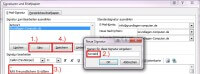
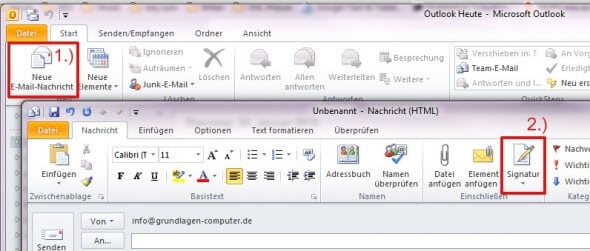
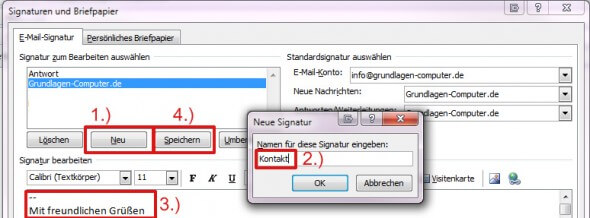

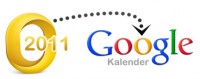
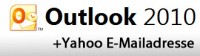



Neue Kommentare